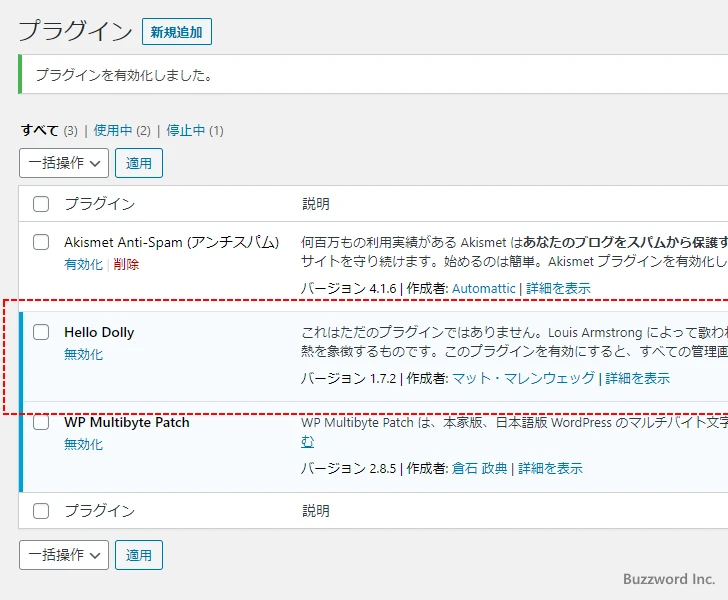
プラグインを有効化する方法|MT7 管理画面ガイド
Movable Type 7 の管理画面でプラグインを有効化する方法をステップバイステップで解説します。プラグインの機能を活用して、ウェブサイトをさらに便利にしましょう。
プラグインを有効にする手順
- システムにログイン: Movable Type 7 の管理画面にログインします。
- プラグイン設定画面へ移動: グローバルメニューから[システム]を選択し、[プラグイン設定]をクリックします。
- 有効化するプラグインを選択: プラグインの一覧が表示されるので、有効化したいプラグインを見つけます。
- 「有効にする」をクリック: 選択したプラグインの右側にある[有効にする]ボタンをクリックします。
- 確認メッセージを確認: プラグインが有効化されたことを示すメッセージが表示されます。
プラグイン有効化に関する注意点
- 互換性の確認: プラグインを有効化する前に、お使いの Movable Type のバージョンとの互換性を必ず確認しましょう。互換性がないプラグインを有効化すると、予期せぬエラーが発生する可能性があります。
- 競合の確認: 複数のプラグインを同時に有効化する場合は、競合が発生する可能性があります。競合が発生すると、ウェブサイトが正常に動作しなくなる場合があります。事前に公式サイトやフォーラムで情報を確認しておきましょう。
- 設定の変更: プラグインによっては、有効化後に設定が必要なものがあります。設定が正しく行われていない場合、プラグインが正常に動作しない場合があります。プラグインの詳細ページや設定画面を確認しましょう。
プラグイン設定画面
プラグイン設定画面では、インストールされているプラグインの一覧が表示されます。各プラグインの右側にあるボタンで、有効化・無効化の切り替えが可能です。
| プラグイン名 | バージョン | 説明 | 状態 | 操作 |
|---|---|---|---|---|
| 例:SEOプラグイン | 1.0.0 | SEO対策を支援するプラグインです。 | 無効 | |
| 例:フォームプラグイン | 2.3.1 | ウェブサイトにフォームを設置するためのプラグインです。 | 有効 |
プラグイン有効化後
プラグインによっては、有効化後に設定が必要なものがあります。プラグインの詳細ページや設定画面を確認して、適切な設定を行いましょう。また、プラグインの利用方法については、プラグインのドキュメントを参照してください。
まとめ
プラグインを有効にすることで、Movable Type の機能を拡張し、より便利に活用できます。上記の手順や注意点を参考に、プラグインを活用して、ウェブサイト運営を効率化しましょう。
参考資料
よくある質問
Q1. プラグインを有効化するにはどうすればよいですか?
A1. Movable Type 7 の管理画面にログインし、[システム] > [プラグイン設定]の順にクリックします。有効化したいプラグインの右側にある[有効にする]ボタンをクリックすると、プラグインが有効化されます。
Q2. プラグインを有効化したのに、機能が動作しません。
A2. プラグインが正しくインストールされているか、設定が正しく行われているかを確認してください。また、プラグインが利用している他のプラグインやテーマとの競合が発生していないかを確認する必要があるかもしれません。
Q3. プラグインはどこで入手できますか?
A3. Movable Type の公式ウェブサイトや、有志によって作成されたプラグインが公開されているウェブサイトなどから入手できます。プラグインをインストールする前に、必ず利用規約を確認してください。
その他の参考記事:jquery プラグ イン ギャラリー